选择合适格式如ZIP、RAR、7z,启用高压缩级别,批量压缩文件夹,分卷处理大文件,加密敏感数据,确认压缩完整后再删原文件,利用修复功能应对损坏,避免重复压缩已压缩文件,创建自解压包便于分享,定期清理临时文件。
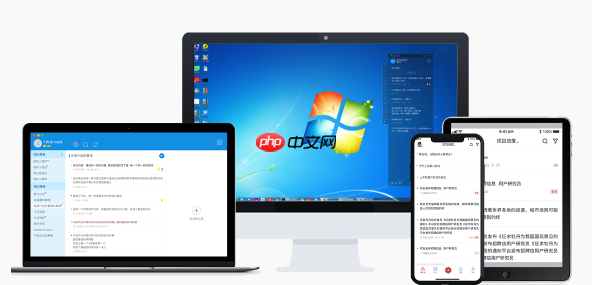
压缩文件是日常办公和数据传输中常见的操作,掌握一些实用技巧能帮你节省空间、提升效率。以下是10个实用的电脑文件压缩技巧,适用于大多数压缩软件如WinRAR、7-Zip、WinZip等。
不同的压缩格式有不同的优势。.ZIP通用性强,兼容性好,适合分享;.RAR压缩率更高,支持分卷和加密;.7z压缩比最高,但接收方需安装对应软件才能解压。根据使用场景选择最合适的格式。
在压缩时选择“极限”或“超高压缩”模式,可以显著减小文件体积。虽然压缩时间会变长,但对于长期存储或大文件传输非常值得。在WinRAR或7-Zip中可手动调整压缩等级。
选中多个文件或文件夹后右键直接压缩,可以一次性打包所有内容,避免逐个操作。适合整理项目资料或归档旧文件。
当文件过大无法通过邮件或U盘传输时,使用“分卷压缩”功能将其拆分为多个小文件。例如设置每卷500MB,方便存储和传输。
压缩包含隐私或机密信息的文件时,务必设置密码。使用强密码并单独安全传递,防止数据泄露。注意:建议使用AES-256加密方式更安全。
压缩后不要立即删除原文件。先打开压缩包检查内容是否完整,确保所有文件都能正常解压后再清理源文件,避免数据丢失。
如果压缩包损坏无法解压,可尝试用WinRAR的“修复压缩文件”功能。虽然不能保证100%恢复,但对轻微损坏有一定补救作用。
视频、图片、MP3等文件本身已是压缩格式,再次压缩几乎不会减小体积,反而浪费时间和资源。应优先压缩文本、日志、文档等未压缩类型。
将压缩包做成自解压格式(.exe),接收方无需安装解压软件即可运行解压。适合发送给不熟悉技术操作的用户,但需注意杀毒软件可能误报。
解压后常留下临时文件或原压缩包,占用磁盘空间。建议设定定期清理习惯,或在解压后手动删除冗余文件,保持系统整洁。
基本上就这些。掌握这些技巧,压缩文件不仅更快更省空间,也更安全可靠。不复杂但容易忽略。

每个人都需要一台速度更快、更稳定的 PC。随着时间的推移,垃圾文件、旧注册表数据和不必要的后台进程会占用资源并降低性能。幸运的是,许多工具可以让 Windows 保持平稳运行。




Copyright 2014-2025 https://www.php.cn/ All Rights Reserved | php.cn | 湘ICP备2023035733号